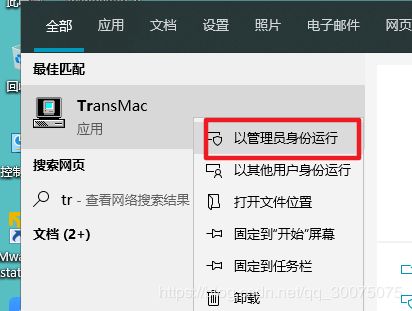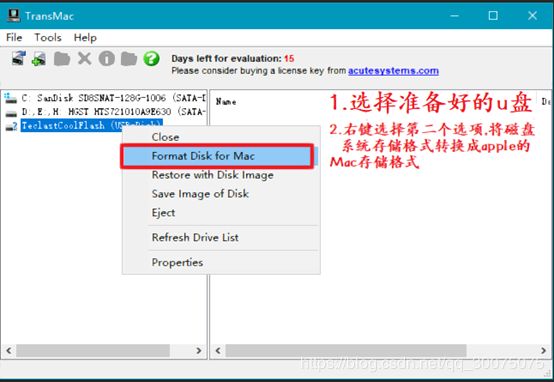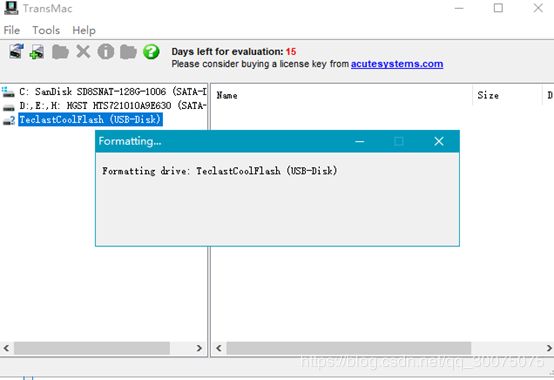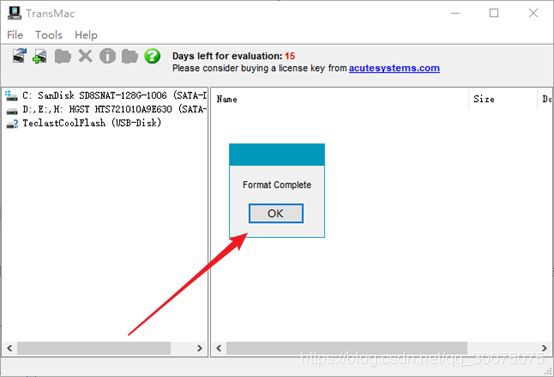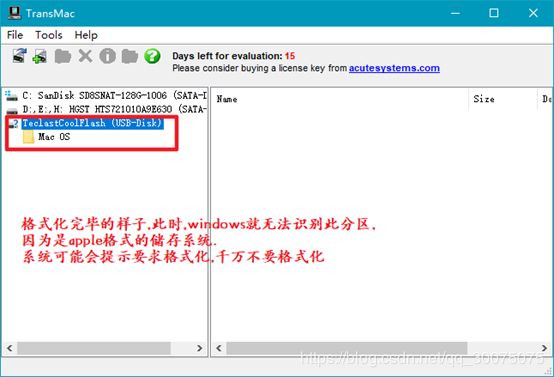黑苹果的安装步骤
时隔半年,再一次回到黑苹果的圈里,还记得第一次装黑苹果是用虚拟机装的,
当时跟着网上的教程,一步一步的装,当时毕竟是用的虚拟机,装好后的Mac系统简
直就跟屎一样,让人作呕,后来,在半年前,自己狠下心,用真机装了一把,装真机和用
虚拟机差别还是很大的,需要找和自己电脑品牌相对应的clover,这个clover我的
理解是引导启动系统的,我是爬了好多楼,加了好多群,找资源,找教程,熬了很久才
装好的,此一番折腾,因为第一次搞,没注意,把自己的系统原厂还原驱动搞丢了,后
来装好的双系统,由于切换到win系统,时而遇到不插电源会关机状况,和一些win
系统有了点小问题,后来就是下了新系统,重装了win系统,没再鼓捣黑苹果,我当时
装黑苹果的底气是,系统装坏了没关系,我有原厂还原驱动,当通过这次折腾,驱动
让我搞丢了,挺遗憾的
因为想再熟悉一下Mac系统,于是借着之前的经验,再次踏入安装Mac系统,虽然
之前装了一次,但是这次安装还是看了几篇教程,然后我现在整理一下自己装机的
过程 ,本人小白一个,如有说错的,望大神指出赐教
正题
先把我的笔记本配置亮一亮
----------info------------
品牌 :惠普光影精灵
cpu : i56300HQ
黑苹果支持我的核显
显卡: N卡960m 黑苹果不支持
内存 :16g
固态:120g
--------end------------
---------安装前准备 ---------
1.进入dios,把安全系统验证关掉
2.修改首启动项为U盘启动
------------安装准备 ---------
用到的软件:
- TransMac -用来制作Mac系统安装U盘-- 不需要破解
- DiskGenius - 用来处理移动clover文件
- EasyUEFI - 添加修改系统启动顺序(我没用这个软件)
- 8G以上空U盘一个
- mac系统一两个(系统最好多备一两个,有的系统可能装不上)
a) 我这里装的Mac版本是Mojave 10.14.5 - 给自己电脑的非系统盘腾出一个分区作为MAC系统,我这里分出200G新驱动
7利用DiskGenius给新驱动再分出300M的ESP格式的分区作为启动分区
---------安装步骤 -----------
首先用TransMac制作MAC系统U盘
TransMac会提示激活注册什么的,不用管,只用一次就可以了

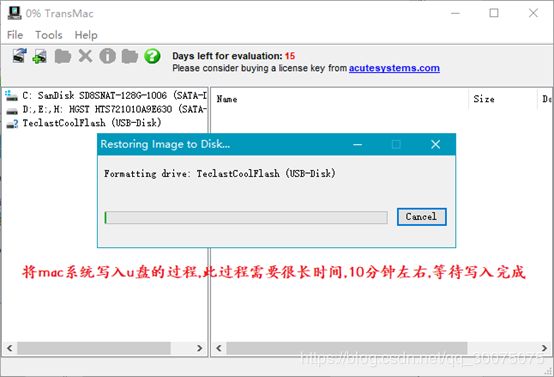
3.U盘写好系统后,打开DiskGenius,把自己型号的clover复制到U盘的EFI文件夹替换原clover
4.替换好clover后,就可以重启电脑装进入bios,U盘启动安装MAC系统了
这个过程省略,一般跟着提示安装即可,若出现闪屏,五国图,卡代码等问题百度解决
5.装好Mac系统,且可正常上网,键盘鼠标声音等都没问题后,开始进一步优化:
注意:黑苹果目前还不支持一些型号的独显,所以只能用核显,无线网卡也有很多不支持.
此时的mac系统启动依然需要U盘启动,为了完善系统,我们需要把之前复制到U盘的EFI(clover)文件复制到Mac系统(之前的200G分区)下的300m启动分区下,然后就可以不需要U盘直接启动Mac系统了.
后续的系统启动项优化(WIN和Mac启动)我就不做阐述了,自行百度,
Mac系统的图就不放了,只是偶尔玩玩Mac系统学习学习,